ショップのポイント制度の詳細設定ができる画面です。
ショップポイントの設定
ショップポイント制度を利用するか、利用しないかを選択します。
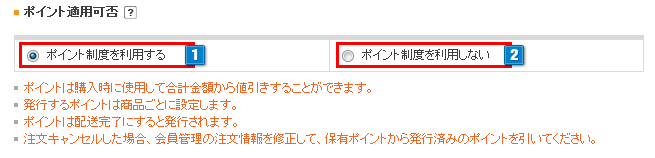
- 1【ポイント制度を利用する】
ショップで発行したポイントを、会員が商品購入時に利用できます。発行ポイントは 【商品管理】>【商品の設定】>【商品の登録】より、商品ごとに設定してください。
- 付与ポイントは「配送完了」処理をすると『ポイント付与タイミングの設定』に準じたタイミングで会員へ付与されます。
- 注文キャンセル・返送した場合、発行済みのポイントを戻すには、【ステータスの変更】にて「未配送に戻す」としてからキャンセル/返送操作をおこなうか、【会員管理】>【会員の設定・検索】>【会員・紹介者の設定】 より、会員情報を手動で修正してください。
- 2【ポイント制度を利用しない】
ショップで発行したポイントを商品購入時に利用することができません。
※「利用しない」にしていても商品にポイントを設定されている場合、ポイント付与はおこなわれます。
ポイントを付与しない場合、あわせて商品に設定したポイントを0にしてください。

- 3【ポイント有効期限の設定】
ポイントの「有効期限を設定する」場合は1~36の数字を入力してください。一般的には12ヶ月以上を推奨いたします。
有効期限の算出は以下のようにおこなわれます。例1)ポイント有効期限の設定が「12ヶ月」で「1月31日」に配送処理をおこなった場合
・有効期限は「翌年の1月31日」
例2)ポイント有効期限の設定が「5ヶ月」で「1月31日」に配送処理をおこなった場合
・有効期限は「6月30日」
※有効期限月が2月/4月/6月/9月/11月となる場合は、月の最後の日が有効期限として設定されます。有効期限を設定しない場合は「設定しない」を選択してください。
購入者のポイント有効期限は以下の処理日からの起算となります。
-
最後に配送処理をおこなった日付
※「ポイント付与タイミングの設定」により有効期限が変わります。
- 1度も注文(配送処理を含む)が無い場合は会員登録日付
(設定期間によっては翌日から有効期限切れになる会員が発生する場合もあります)ポイントを変更しても有効期限は変わりません。
「返送処理」をおこなうと前回の配送処理をおこなった日付からの起算となり、有効期限の設定によってはポイントが翌日に消滅する場合もございます。
ポイントを手動で付与しても、ポイント有効期限は延長されません。
ポイント有効期限を強制的に変更(延長)したい場合は、以下の手順で操作をおこなってください。
(ショップポイントの運用方法としては推奨いたしません)
1.『ポイント有効期限の設定』を「設定しない」へ変更して保存する
2. 【会員管理】>【会員の設定・検索】>【会員情報一括登録・修正・削除】より、CSVファイルで
「会員加入日」項目を「直近の日付」へ変更し、あわせて「ポイント」項目を「1」以上の数値に変更する
※保有ポイントが「0」の場合、ポイント有効期限を変更(延長)することができません。
3.『ポイント有効期限の設定』を「有効期限を設定する」へ変更して保存する
4.翌日に「ショップポイント有効期限」が更新される
※「ショップポイント有効期限」は、【会員管理】>【会員の設定・検索】>【会員・紹介者の設定】内の 「EXCEL(CSV)」ボタンより、CSVデータ内で確認をおこなうことができます。
※「会員加入日(会員登録日)」が最後に「配送完了」処理をおこなった日より未来の日付であった場合は、「会員加入日(会員登録日)」を起点としてポイント有効期限がセットされます。

- 4
【ポイント適用基準(新規会員登録のボーナスポイント)】
会員登録されたお客様に贈呈するボーナスポイントを入力してください。
特に付与しない場合は「0」を入力ください。
※新規会員登録の方にボーナスポイントを発行できます。
※【会員管理】>【会員グループの設定】>【会員グループの設定】で会員グループ別ボーナスポイントが付与されている場合は、そちらの設定が優先されます。
※ボーナスポイントまたは会員グループ別ボーナスポイントを設定した状態で、
【会員管理】>【会員の設定・検索】>【会員情報一括登録・修正・削除】より、会員情報を新規登録した場合、以下のルールでポイントが付与されます。・「会員ポイント」項目にポイント数を入力して新規登録した場合は、入力したポイント数が反映され、ボーナスポイントまたは会員グループ別ボーナスポイント分は追加付与されません。
・「会員ポイント」項目にポイント数を入力しないで新規登録した場合は、以下の優先順位でポイントが付与されます。(1)会員グループ指定があり、かつそのグループで会員グループ別ボーナスポイントが設定されている場合はその値が反映されます。
(2)会員グループ別ボーナスポイントが設定されていない場合、ボーナスポイントが反映されます。 - 5【ポイント適用基準(購入時に利用可能なポイント設定)】
会員ポイントが( )ポイント以上ならば購入の際に使うことができます。
会員がこちらで設定した適用基準以上のポイントを持っていれば、決済第一画面に[ポイント利用]欄が表示されます。決済第一画面のポイント利用欄 表示例
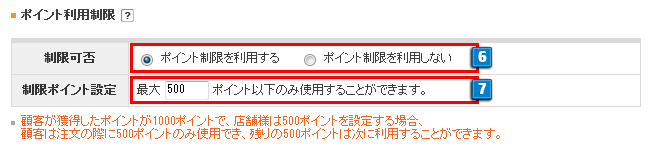
- 6【ポイント利用制限(制限可否)】
ポイントの制限をしたい場合は「ポイント制限を利用する」 を選択します。
制限設定をしない場合は「ポイント制限を利用しない」を選択ください。 - 7【ポイント利用制限(制限ポイント設定)】
制限ポイントの最大値を入力してください。
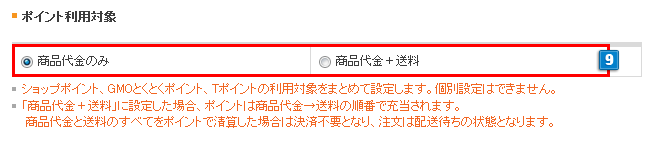
- 8【ポイント利用対象】
会員がショップポイントを利用できる対象を以下から選択します。※2023/9/27よりGMOポイントは対象外となりました。
・商品代金のみ
・商品代金+送料初期値は「商品代金のみ」です。
「商品代金+送料」を選択した場合、使用されるポイントはまず商品代金に割り当てられ、商品代金以上のポイントが使用された時、送料に割り当てられます。
※商品代金、送料は内税の場合は税込、外税の場合は税抜となります。商品代金と送料のすべてをポイントで決済した場合は【注文管理】>【注文検索/一括処理】の決済方法は [決済不要] となります。
※代引き手数料など、決済手数料はポイントで支払うことができません。
※フリープランご利用の方はポイント利用対象の設定は「商品代金のみ」となり、変更できません。

- 9【ポイント付与タイミングの設定】
会員にショップポイントが付与されるタイミングを設定します。
「配送完了時に付与する」…【注文管理】>【注文検索/一括処理】でステータスを『配送完了』にするとポイントを付与します。「配送完了から○日後に付与する」…配送完了後、指定した日数が経過するとバッチ処理でポイントを付与します。
指定日を入力してください。(選択した場合の初期値は14日後です)※バッチ処理とは、配送完了にステータスを変更した日を0日目とし、指定日数が経過するとポイントを付与します。
『返送』『キャンセルになっている』注文は除外します。
「配送完了から○日後に付与する」にした場合、ポイントの有効期限も「配送完了から○日後」に更新されます。
また、有効期限は「配送完了」日を起点日として登録されます。
例)ポイントの有効期限:6ヶ月 「配送完了から3日後に付与する」の場合
・2/10に発送(配送完了)するとポイントの有効期限は2/13に更新され、8/10と登録されます。
※フリープランご利用の方はポイント付与タイミングの設定はできません。
「ポイント付与タイミングの設定」を変更しても、 すでに「配送完了」処理をした注文のポイント付与タイミングは変更されません。
各注文のポイントは、「配送完了」処理時点の「ポイント付与タイミングの設定」に準じて付与タイミングが設定されます。
決済第一画面のポイント利用欄 表示例
【ポイント制度を利用する】と設定している場合、決済第一画面で会員ログインしていると以下のようにポイント利用欄が表示されます。
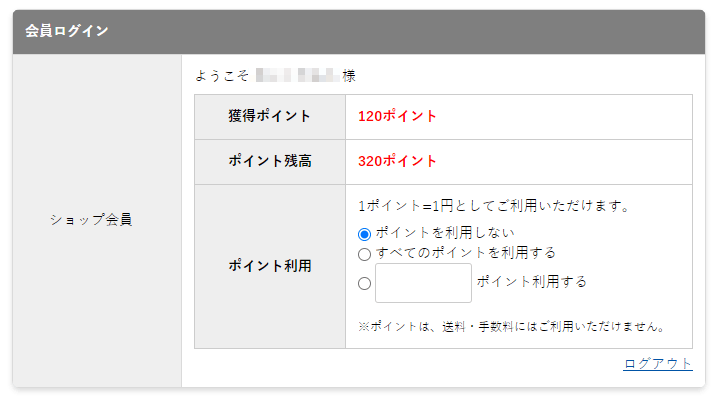
ポイントを利用する際は、
・ポイントを利用しない
・すべてのポイントを利用する
・○ポイント利用する
から選択できます。
1度の注文で大量のポイント利用を制限したい場合は、6「ポイント利用制限」で使用できる最大ポイント数を設定できます。


 会員ポイント機能の設定
会員ポイント機能の設定

